De nos jours, les erreurs d’écran bleu de la mort sont devenues étonnamment rares. Cependant, les utilisateurs qui emploient principalement du matériel plus ancien peuvent encore rencontrer ce redoutable écran BSOD sur Windows 11. Récemment, plusieurs utilisateurs ont signalé avoir rencontré un écran noir après une mise à jour de Windows 11. Nous avons donc préparé un guide détaillé pour aider à résoudre ce problème. Dans ce document, nous avons rassemblé toutes les méthodes essentielles pour corriger l’erreur d’écran bleu de la mort sur Windows 11. Si vous rencontrez les erreurs « CRITICAL_PROCESS_DIED » ou « DPC_WATCHDOG_VIOLATION » sur votre PC Windows 11, n’ayez crainte. Voyons comment remédier à l’erreur d’écran bleu de la mort sur Windows 11.
Résolution des erreurs d’écran bleu de la mort (BSOD) sous Windows 11 en 2022
Dans cet article, nous proposons dix approches pour éliminer l’erreur d’écran bleu de la mort dans Windows 11. Des erreurs BSOD telles que « VIDEO_TDR_TIMEOUT_DETECTED » à « SYSTEM_THREAD_EXCEPTION_NOT_HANDLED », nous avons examiné toutes les solutions possibles.
1. Redémarrer votre PC
Avant toute chose, nous vous recommandons de redémarrer votre PC pour corriger l’erreur d’écran bleu de la mort (BSOD) sur votre ordinateur Windows 11. La plupart du temps, un simple redémarrage suffit pour faire disparaître l’erreur BSOD.
Si vous voyez les erreurs « CRITICAL_PROCESS_DIED » ou « DPC_WATCHDOG_VIOLATION » sur votre écran BSOD, un redémarrage rapide devrait résoudre le problème. Si l’écran bleu de la mort persiste sur Windows 11, passez à la solution suivante.
2. Réparation du démarrage
Windows 11 intègre un environnement de récupération (WinRE) qui vous donne accès aux outils système pour résoudre les problèmes. Nous allons l’utiliser ici pour corriger l’erreur d’écran bleu de la mort sur Windows 11.
1. Commencez par éteindre votre PC. Ensuite, rallumez-le et dès que le logo de démarrage de Windows apparaît, éteignez-le à nouveau en maintenant le bouton d’alimentation enfoncé. Rallumez votre PC et éteignez-le de la même façon. Répétez cette opération deux ou trois fois et Windows devrait démarrer l’environnement de récupération. Il affichera « Préparation de la réparation automatique » ou « Veuillez patienter ». Laissez le processus se terminer.
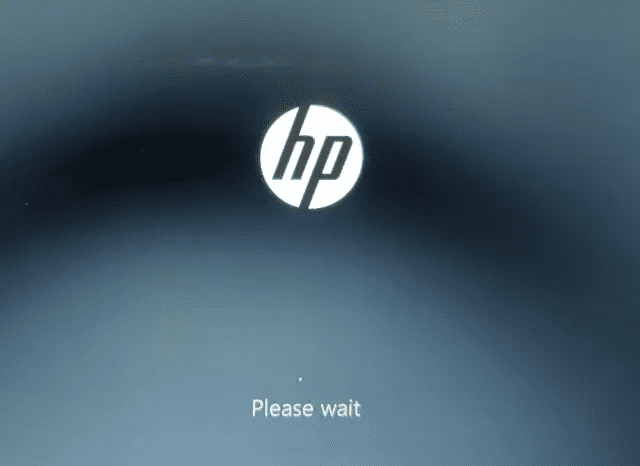
2. Une fois sur l’écran de récupération, choisissez « Options avancées ».
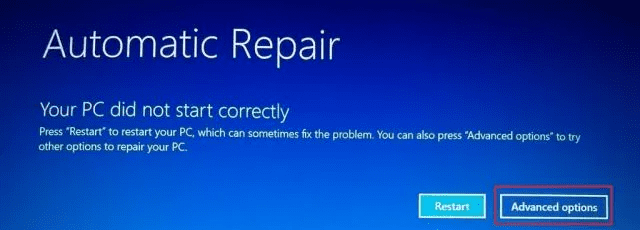
3. Dans cet écran, ouvrez les options « Dépannage ».
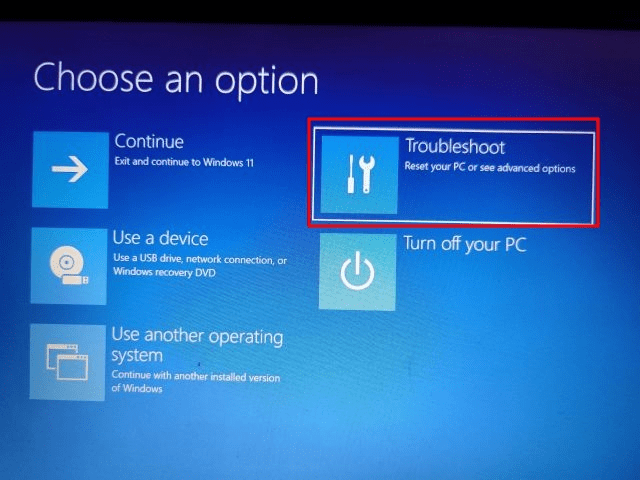
4. Enfin, cliquez sur « Réparation du démarrage ». Votre PC Windows 11 va redémarrer et tenter de corriger l’erreur d’écran bleu de la mort.
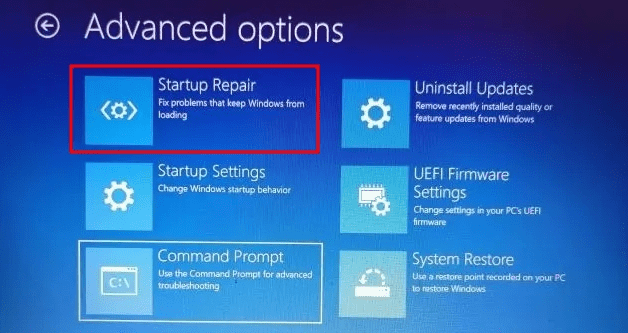
5. L’écran BSOD devrait maintenant disparaître. Si l’écran « Options avancées » réapparaît, passez à la section suivante pour une autre solution possible.
3. Lancer une analyse SFC
1. Pour corriger l’erreur d’écran bleu de la mort sous Windows 11, vous pouvez exécuter l’analyse SFC via l’invite de commande dans l’écran de récupération. Suivez les instructions ci-dessus pour démarrer dans le menu de récupération et cliquez sur Dépanner.
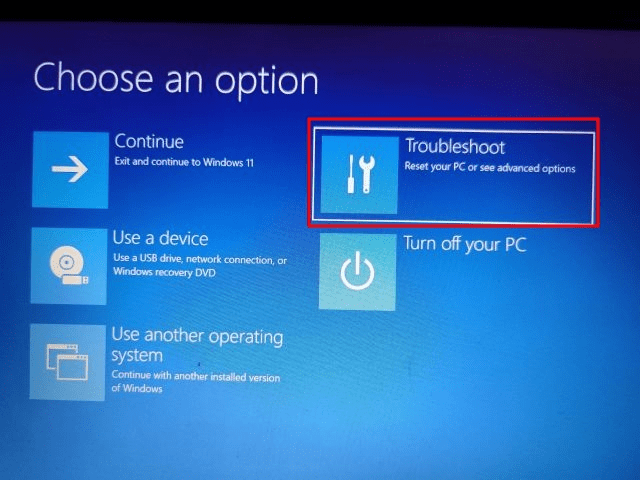
2. Ici, cliquez sur « Invite de commandes ».
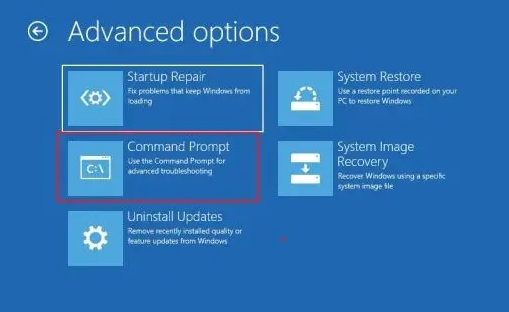
3. Exécutez maintenant la commande ci-dessous pour vérifier l’intégrité des fichiers de votre PC. Pendant ce processus, Windows 11 tentera également de résoudre le problème de BSOD sur votre ordinateur.
SFC /scannow
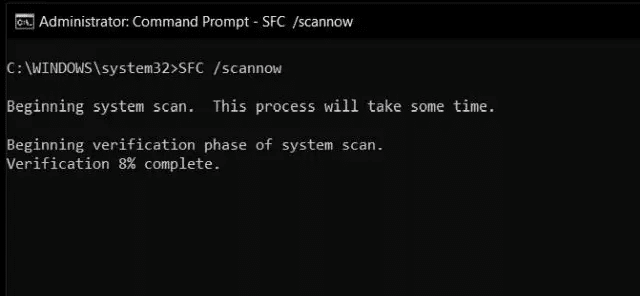
4. Une fois l’analyse terminée, redémarrez votre PC et l’erreur d’écran bleu de la mort devrait être corrigée dans Windows 11.
4. Désinstaller une mise à jour récente
Si l’écran bleu apparaît sur votre PC Windows 11 après une mise à jour récente, il est probable que cette mise à jour ait perturbé le système d’exploitation. Dans ce cas, la meilleure solution est de désinstaller la mise à jour. Récemment, une mise à jour de sécurité Windows 11 (KB5013943) a provoqué des plantages et entraîné l’erreur d’écran bleu de la mort pour de nombreux utilisateurs. Voici comment procéder.
1. Démarrez dans l’écran de récupération en suivant les instructions de la méthode n°2 (réparation du démarrage). Ensuite, cliquez sur Dépannage.
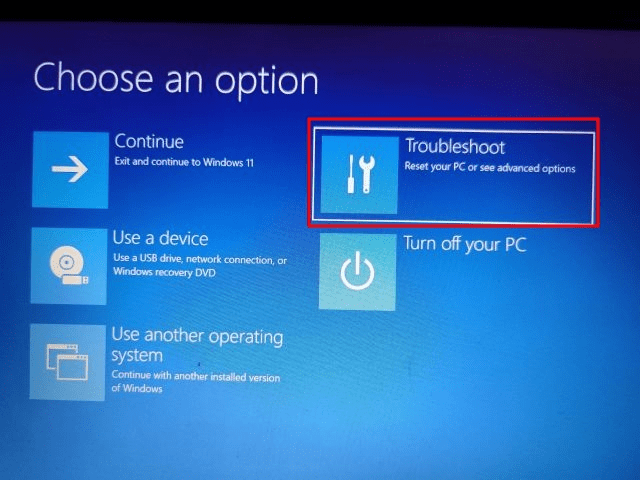
2. Cliquez ensuite sur « Désinstaller des mises à jour ».
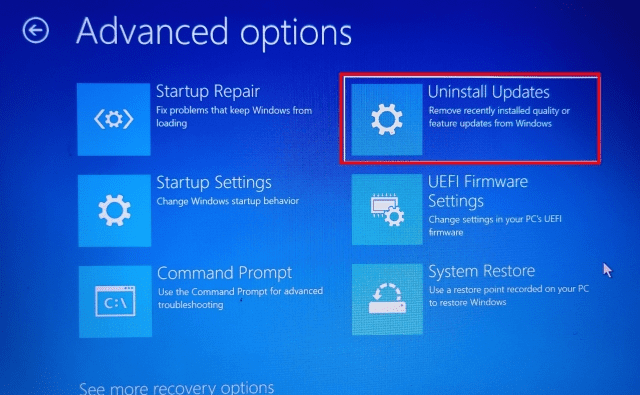
3. Sélectionnez l’option « Désinstaller la dernière mise à jour de qualité ». Les mises à jour de qualité sont fréquentes et plus petites. Il est donc probable que votre PC ait reçu un correctif de sécurité ou une mise à jour mineure. Si vous êtes certain qu’il s’agissait d’une mise à jour de fonctionnalité (déployée une ou deux fois par an), cliquez sur « Désinstaller la dernière mise à jour de fonctionnalité ».
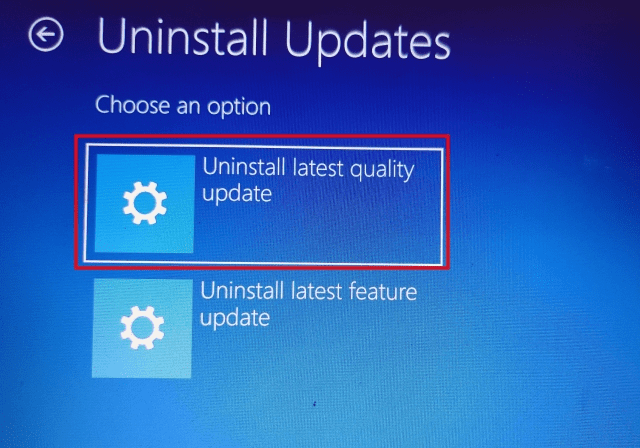
4. Votre PC va maintenant redémarrer et commencer à désinstaller la mise à jour. Après le redémarrage, l’erreur d’écran bleu de la mort devrait être résolue sur votre PC Windows 11.
5. Démarrer en mode sans échec
1. Accédez à l’écran de récupération en suivant la méthode n° 2 (réparation du démarrage) et cliquez sur Dépannage.
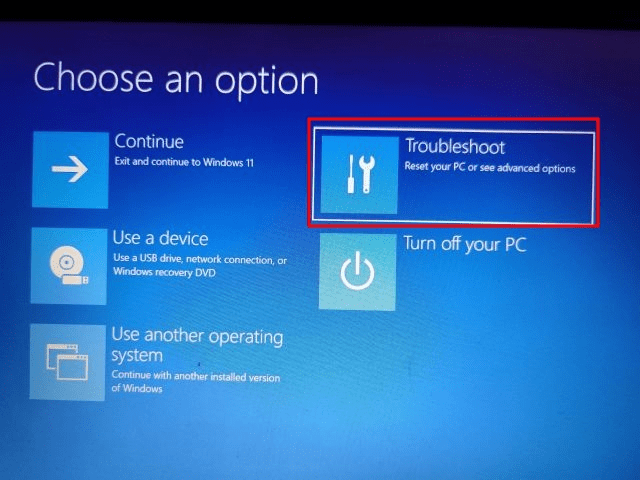
2. Ouvrez ensuite « Paramètres de démarrage » et cliquez sur « Redémarrer ».
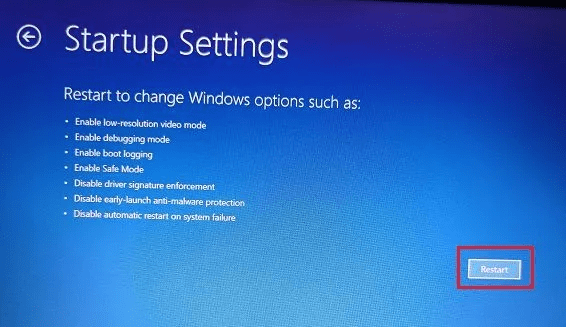
3. Une fois sur l’écran Paramètres de démarrage, appuyez sur la touche « 4 » ou « F4 » pour démarrer Windows 11 en mode sans échec.
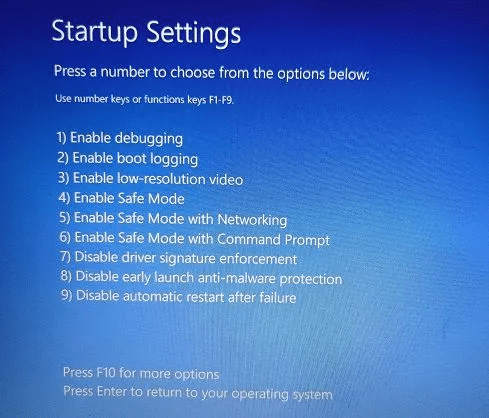
4. Vous démarrerez alors directement en mode sans échec. Appuyez ensuite sur le raccourci « Windows + R » pour ouvrir l’invite Exécuter, tapez `appwiz.cpl` dans le champ de texte et appuyez sur Entrée.
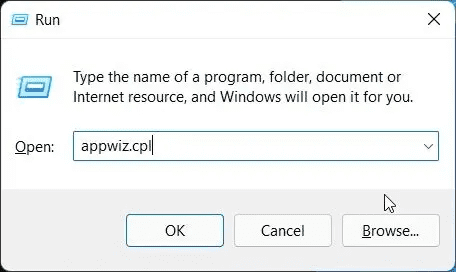
5. Cela ouvrira la fenêtre Programmes et fonctionnalités du Panneau de configuration. Dans le volet de gauche, cliquez sur « Afficher les mises à jour installées ».
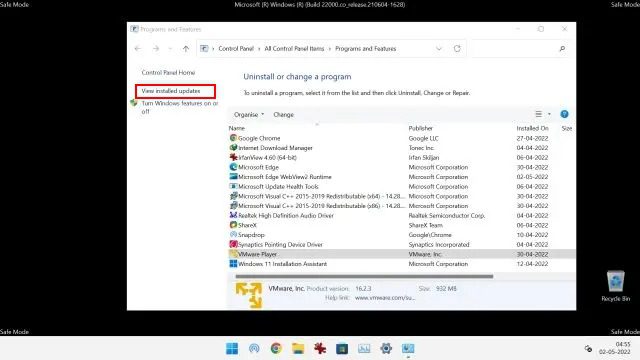
6. Ici, choisissez la mise à jour la plus récente et désinstallez-la immédiatement.
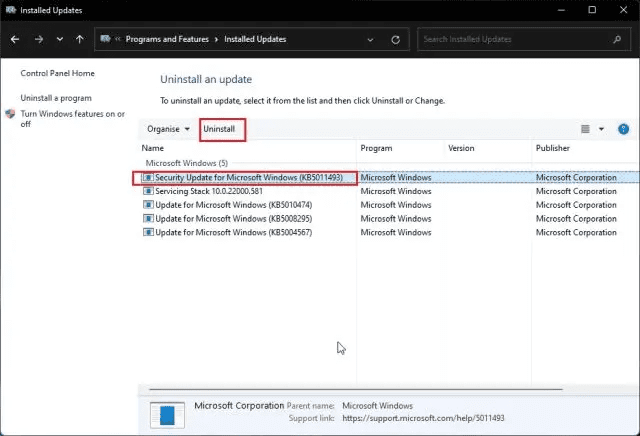
7. Vous pouvez également revenir en arrière et désinstaller des applications inconnues ou suspectes si vous pensez que certaines applications sont à l’origine de l’erreur d’écran bleu de la mort sur votre PC Windows 11.
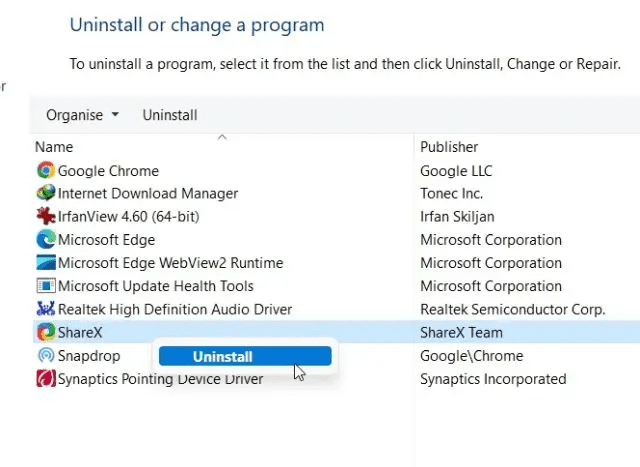
8. Enfin, redémarrez votre PC. Vous devriez démarrer en mode normal, et l’erreur d’écran bleu de la mort ne devrait plus apparaître.
6. Annuler la mise à jour du pilote
Si une mise à jour récente du pilote est à l’origine de l’erreur d’écran bleu de la mort sous Windows 11, vous pouvez très bien annuler cette mise à jour. Voici la marche à suivre.
1. D’abord, démarrez en mode sans échec en suivant la méthode décrite ci-dessus. Ensuite, appuyez simultanément sur « Windows + X » pour ouvrir le menu Liens rapides et sélectionnez « Gestionnaire de périphériques ».
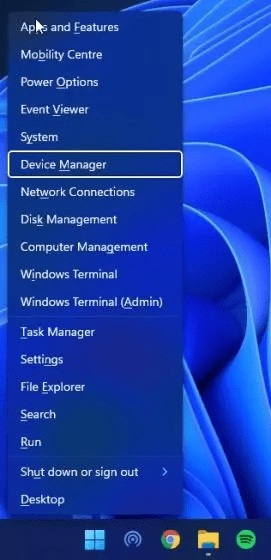
2. Si vous êtes sûr qu’une mise à jour récente du pilote est en cause, développez la catégorie correspondante et cliquez avec le bouton droit sur le périphérique. Ensuite, ouvrez « Propriétés » dans le menu contextuel.
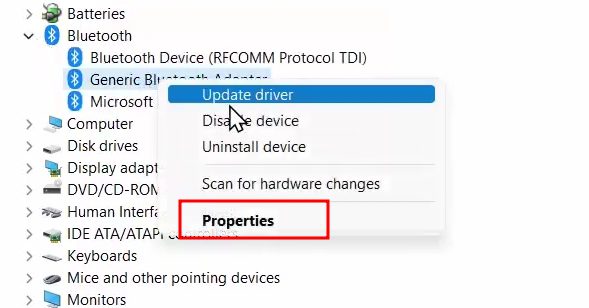
3. Accédez à l’onglet « Pilote » dans la fenêtre Propriétés, et cliquez sur « Restaurer le pilote ». Si l’option est grisée, vous pouvez essayer de la désactiver.
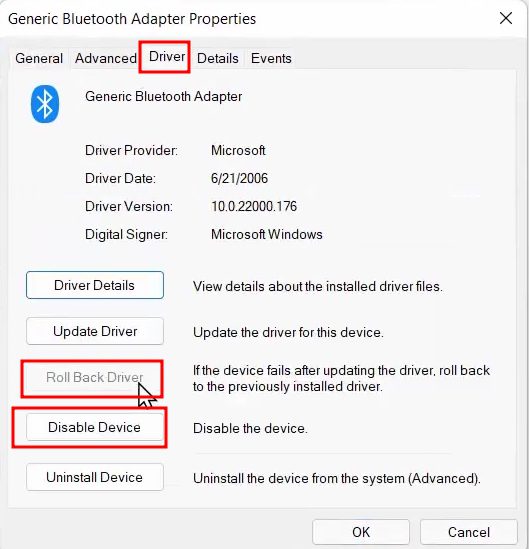
4. Enfin, redémarrez votre PC et vérifiez si l’erreur d’écran bleu de la mort a été corrigée.
7. Débrancher les périphériques inutiles
Il a souvent été constaté que le fait d’avoir trop de périphériques matériels connectés à votre PC peut provoquer des blocages du système d’exploitation et l’apparition de l’erreur d’écran bleu de la mort. Cela est principalement dû à des conflits de pilotes et à des périphériques USB qui ne fonctionnent pas correctement avec le système d’exploitation. La solution simple consiste à débrancher tous les périphériques matériels inutiles connectés à votre PC. Ensuite, redémarrez votre ordinateur et cela devrait résoudre l’erreur BSOD.
8. Restauration du système
Si l’erreur d’écran bleu de la mort persiste sur votre PC Windows 11, vous pouvez restaurer votre ordinateur à une date antérieure à laquelle il fonctionnait correctement. Bien que cette méthode fonctionne bien et corrige l’erreur BSOD, le seul inconvénient est que vous perdrez les modifications apportées aux fichiers et dossiers, le cas échéant, sur votre PC. Fondamentalement, avec la restauration du système sur Windows 11, votre PC reviendra à un état fonctionnel. Si cela vous convient, suivez les instructions ci-dessous.
1. Accédez au menu de récupération en suivant la méthode n°2 (réparation du démarrage) et allez dans Dépannage.
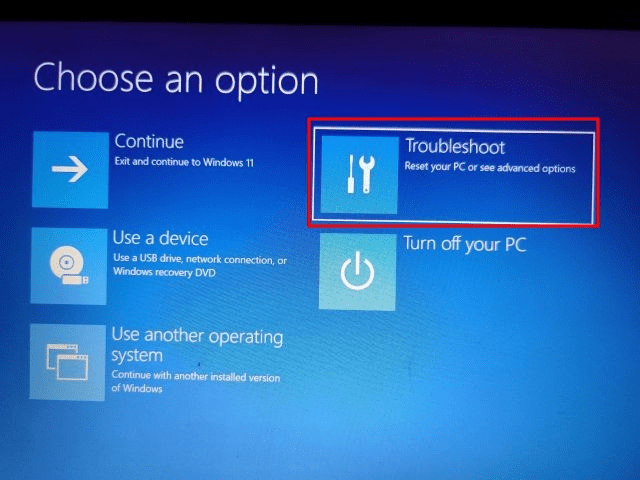
2. Ici, cliquez sur « Restauration du système ».
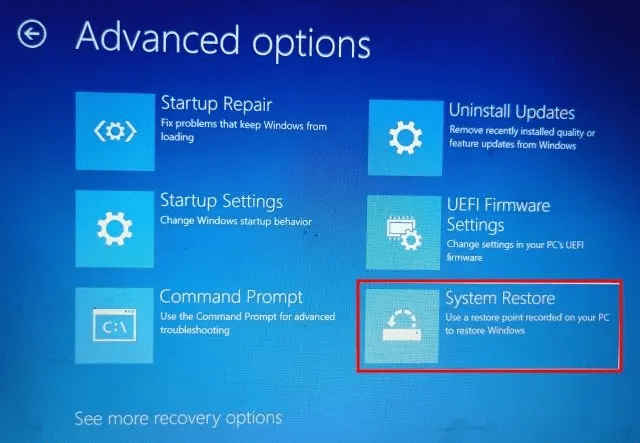
3. Sur l’écran suivant, sélectionnez le dernier point de restauration et cliquez sur « Suivant ». Enfin, Windows 11 va commencer à restaurer le système et les fichiers à cette date.
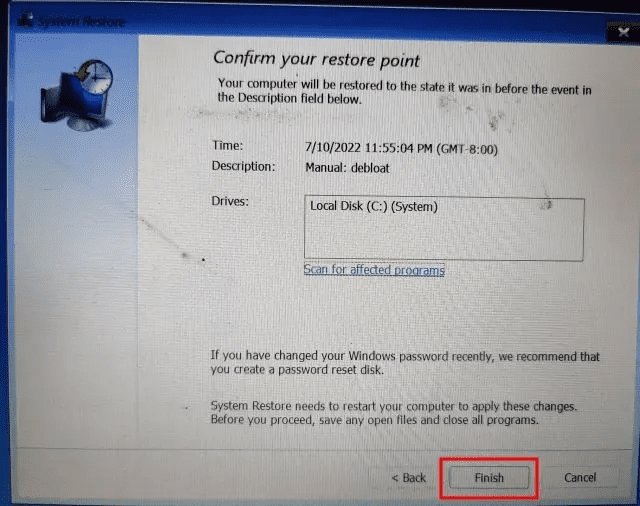
4. Maintenant, redémarrez votre PC Windows 11 et vous devriez démarrer sans l’erreur d’écran bleu de la mort.
9. Réinitialiser le PC
Si aucune des solutions précédentes n’a fonctionné pour corriger l’erreur d’écran bleu de la mort, il est temps de réinitialiser votre PC Windows 11. Cette opération ne touchera pas les fichiers et dossiers stockés sur d’autres disques, mais supprimera le contenu du disque C, notamment les fichiers et dossiers du Bureau, Documents, Téléchargements, etc. Voici comment cela fonctionne.
1. Démarrez sur l’écran de récupération en suivant les instructions de la méthode n° 2 (réparation au démarrage). Ensuite, ouvrez Dépannage et cliquez sur « Réinitialiser ce PC ».
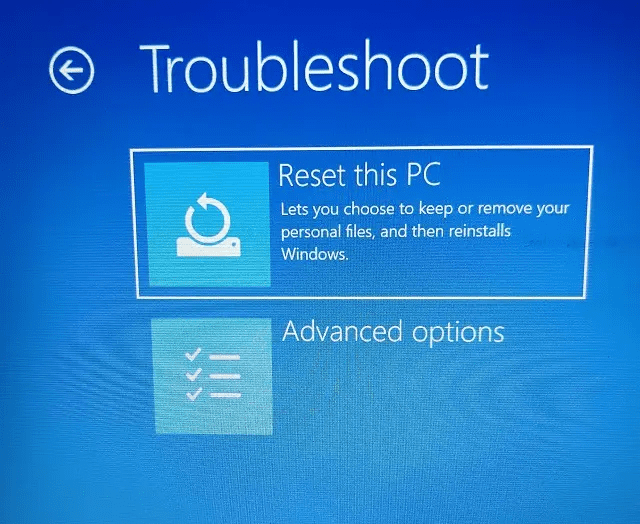
2. Sur l’écran suivant, choisissez « Conserver mes fichiers » et suivez les instructions affichées.
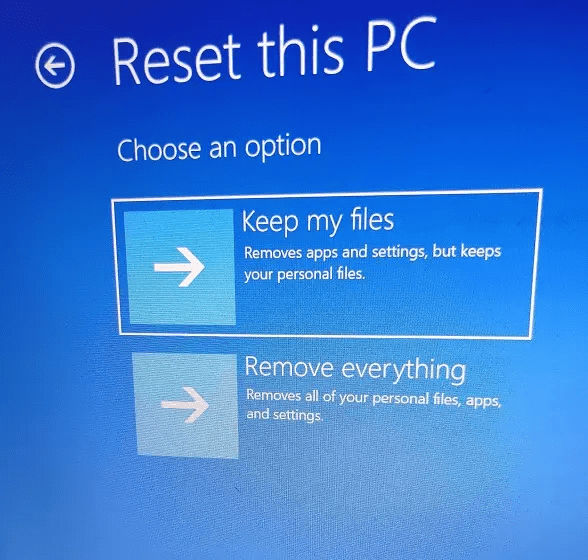
3. Enfin, votre PC va redémarrer et une copie propre de Windows 11 sera réinstallée sur votre ordinateur. Vous ne devriez plus rencontrer l’erreur d’écran bleu de la mort.
10. Installation propre de Windows 11
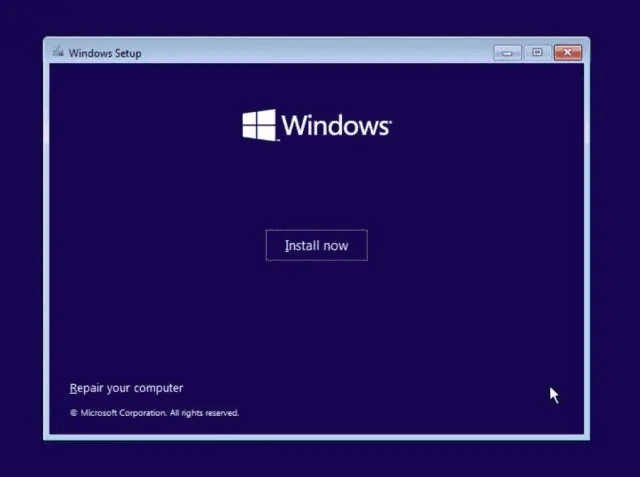
Pour les utilisateurs qui souhaitent repartir de zéro pour éviter l’erreur BSOD, ils peuvent installer Windows 11 à l’aide d’un périphérique de démarrage USB. Cela vous permettra d’installer la dernière version de Windows 11, qui devrait présenter moins de bugs et de nouvelles fonctionnalités. Notez que cette opération effacera toutes les données du disque C, mais n’affectera pas les autres disques.
Actuellement, vous pouvez installer la version Windows 11 22H2 (mise à jour de 2022) sur votre ordinateur. Cette version est stable et n’a pas connu de plantages majeurs ni d’erreurs BSOD, sauf sur certains PC Intel. En raison d’un problème d’incompatibilité avec le pilote Intel Smart Sound Technology (SST) sur les processeurs Rocket Lake, la mise à jour Windows 11 22H2 provoque l’erreur d’écran bleu de la mort. La méthode officielle pour résoudre ce problème est de mettre à jour le pilote Intel SST. Accédez à Paramètres -> Mise à jour et sécurité -> Windows Update -> Afficher les mises à jour facultatives et téléchargez les dernières mises à jour de pilotes ou rendez-vous sur le site Web du fabricant de votre PC pour faire de même.
Récupérer votre PC Windows 11 après une erreur BSOD
Voici donc dix façons efficaces de corriger l’erreur BSOD sous Windows 11. Qu’il s’agisse de l’erreur « DPC_WATCHDOG_VIOLATION » ou « IRQL_NOT_LESS_OR_EQUAL », nous avons évoqué des correctifs pour tous les cas de figure. Voilà qui clôt notre présentation. Si votre PC Windows 11 affiche l’erreur « Annulation des modifications apportées à votre ordinateur » après chaque mise à jour, consultez notre guide pour une solution approfondie. N’hésitez pas à poser vos questions dans la section des commentaires ci-dessous.